時間:2016-06-13 來源:互聯網 瀏覽量:
現在大部分用戶使用的還是win7係統,那麼大家在使用的過程中有沒有遇上這樣的問題,win7不能關機。win7為什麼關不了機?有沒有快速的解決方法?下麵小編就跟大家講講要怎麼處理這個問題。
win7不能關機的解決方法:
1、中毒可能性。如果電腦可能中毒導致關不了機,就需要下載360安全衛士,然後進行木馬杳然,點擊全盤殺毒,一個也不能放過,然後殺完之後繼續用電腦,如果能正常關機,那麼 就恭喜您了,如果不可以,就進行下一步。
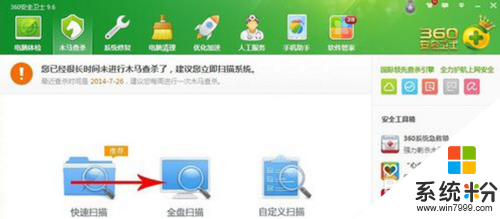
2、配置文件修複。如果殺毒也解決不了,就要進行這一步了,配置文件進行修複,具體操作可能會比較麻煩,大家耐心的看一下。
第一小步,點擊電腦左下方“開始”圖標,然後在“搜索程序和文件”裏麵輸入 ““regedit”,看到出來的結果點擊“確定”,然後會彈出設置框。
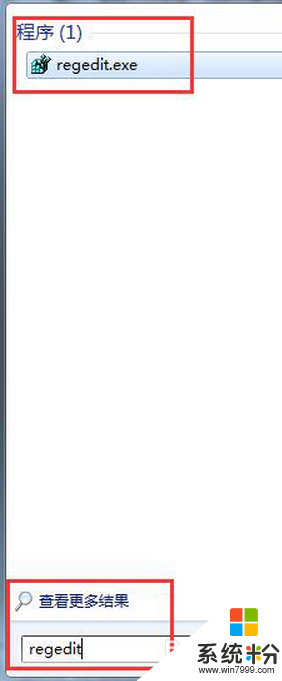
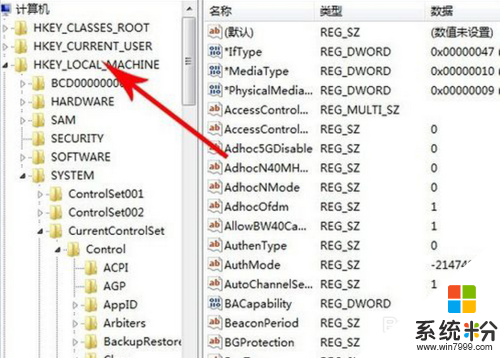
3、在設置框裏麵找到HKEY-LOCAL-MACHINE\SOFTWARE\Microsoft\Windows\CurrentVersion\policies點擊“system”文件夾, 然後雙擊右側的“shutdownwithoutlogon”項。
雙擊後會彈出一個設置框,在框裏麵把基數改成十六進製,把數值改成”1“。
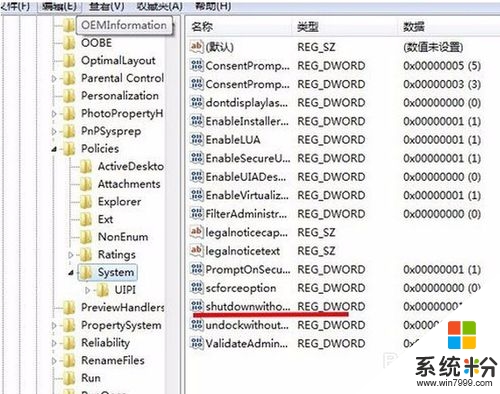
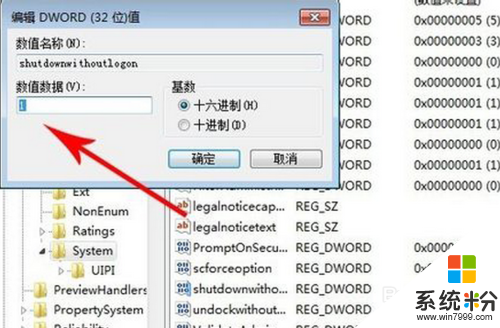
4、點擊電腦左下方“開始”圖標,然後在“搜索程序和文件”裏麵輸入“gpedit.msc”,然後在搜索結果點擊“確定”按鈕。彈擊一個設置框。
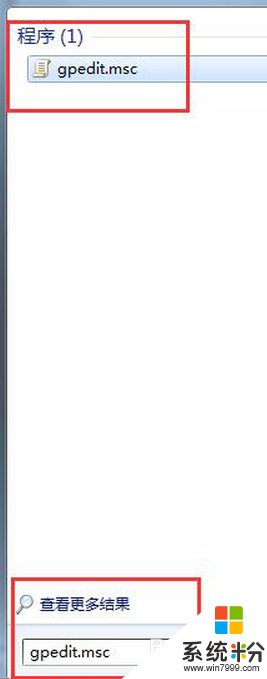
5、在設置框裏麵找到”用戶配置——管理模板,然後點擊,右方會出現“開始”菜單和任務欄,雙擊,雙擊後會彈出設置框,在新的設置框右方 找到刪除並阻止“關機”、“重新啟動”、“睡眠”和“休眠”命令在“開始”菜單可用。雙擊之後,設置“已禁用。
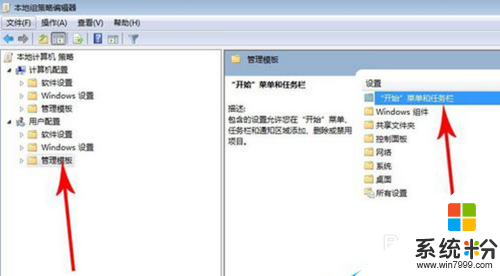
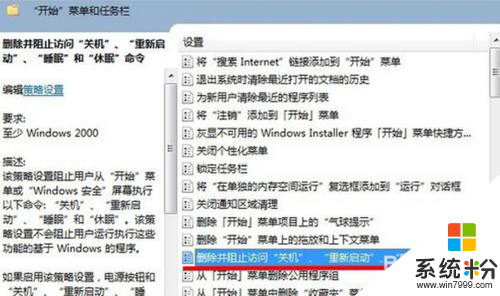
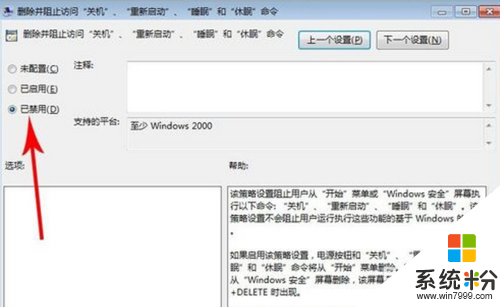
6、檢查——退出Windows”聲音文件是否已毀壞。如果以上方法仍然沒有解決您的問題,那麼要進行第三步。在”控製麵板“找到”硬件和聲音“,找到”聲音“,點擊進去,然後找到”程序事件“裏麵的”關閉程序“,在下方修改,聲音為無,點擊確定。
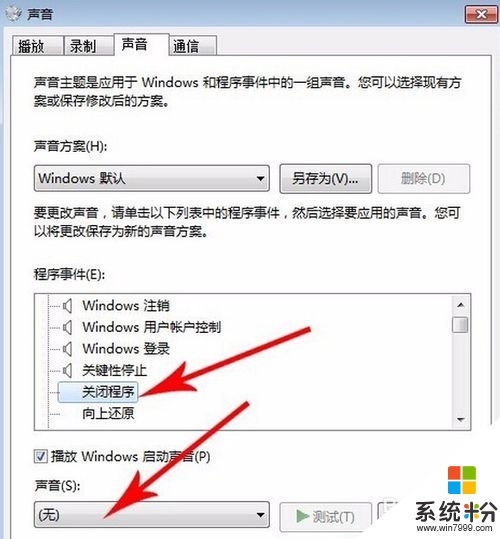
以上也就是win7為什麼關不了機的解決方法,如果上述方法還不能幫你解決問題的,那就可能是硬件或者係統問題,建議你進行重裝係統或者送到維修公司進行維修。